- Home ›
- Excelグラフの使い方 ›
- 円グラフ ›
- HERE
扇形の書式設定
円グラフを構成する各扇形の書式設定を行う方法を確認します。まず円グラフを一度クリックしてから、再度設定を行いたい扇形をクリックし選択して下さい。
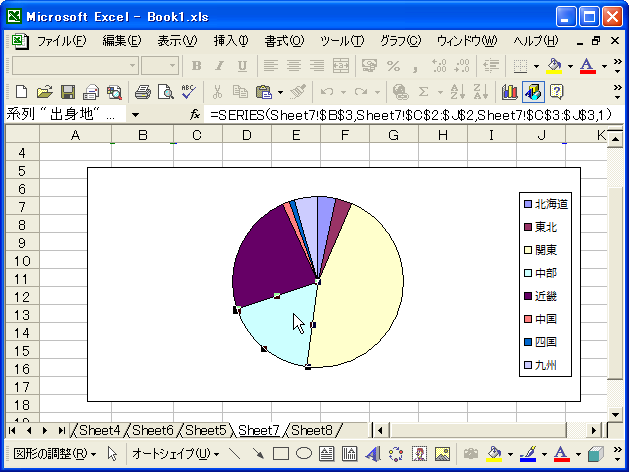
扇形の上で右クリックして表示されるメニューの中から「データ要素の書式設定」をクリックして下さい。
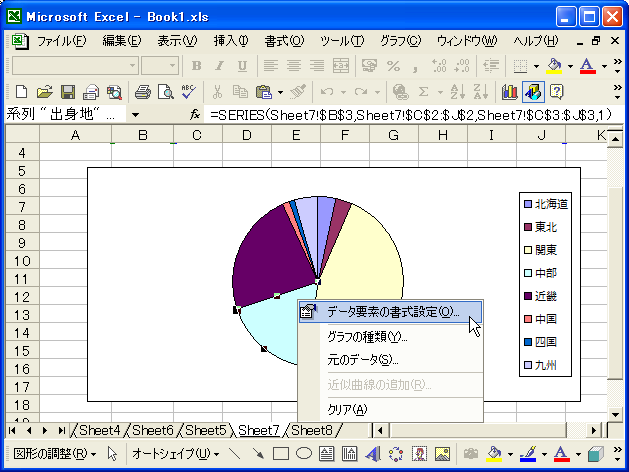
「データ要素の書式設定」ダイアログが表示されます。「パターン」タブを開いてください。

「輪郭」で扇形の外枠の線の種類や色、太さなどの設定を行い、「領域」で扇形の塗りつぶしについて設定を行います。「領域」については「塗りつぶし効果」ボタンをクリックすることでグラデーションやパターンなどの設定も可能です。
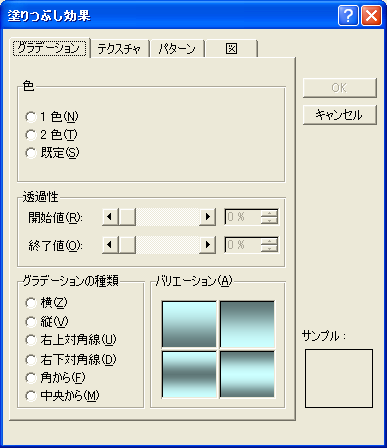
今回は「領域」にグラデーションを設定し、「輪郭」は色を指定しスタイルを点線に設定してみました。

「OK」ボタンを押して下さい。設定が反映されてグラフが次のように表示されます。
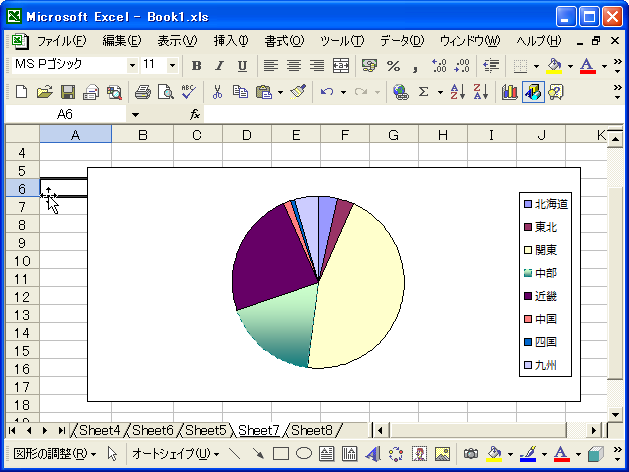
対象の扇形の塗りつぶしの色などが変更されました。輪郭は円の中にある時は分かりにくいですが、扇形を切り離して表示した場合などにはっきりと違いが分かります。
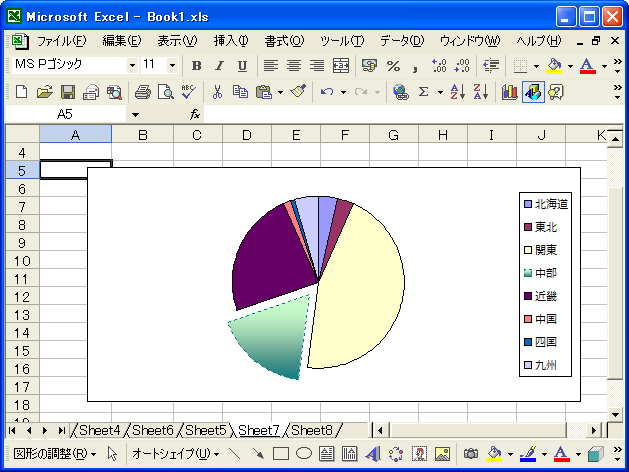
( Written by Tatsuo Ikura )

 OfficePro
OfficePro